多屏幕编程可显著提升开发效率,vscode通过分屏布局与外部工具协同实现高效工作流。1. 多显示器下可将主代码置于主屏,侧边栏或终端拖至副屏,实现信息分离;2. 利用“在新窗口中打开”功能将文档或日志独立显示于副屏;3. 单屏可通过Ctrl+垂直拆分,Alt+1/2切换编辑器组,支持html/css/JS并行编辑;4. 结合Live Server实现主屏编码、副屏浏览器自动刷新;5. 使用tmux或windows Terminal分屏运行服务与脚本;6. 副屏配合Obsidian等工具记录笔记,git Graph监控分支状态;7. 个性化设置如隐藏行号、调整字体大小、使用Workspace保存布局,提升操作流畅度;8. Project Manager扩展可快速切换项目配置。核心在于为各区域分配明确角色——编码、观察、交互、记录,充分发挥VSCode灵活性,构建专属高效环境。
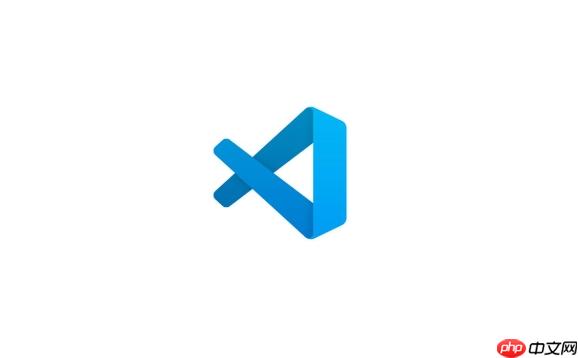
多屏幕编程能显著提升开发效率,而VSCode凭借其灵活的布局和丰富的扩展生态,非常适合构建高效的多屏工作区。合理利用分屏与外部工具协作,可以让编码、调试、文档查阅和终端操作并行不悖。
多显示器下的VSCode布局策略
如果你有多个物理屏幕,可以将VSCode主窗口放在主屏,辅助面板或第二编辑器组拖到副屏。
- 将主代码文件保留在主屏,拖动侧边栏(如资源管理器、Git)或终端到副屏,实现信息分离但操作集中
- 通过“拖出编辑器”功能,右键点击标签页选择“在新窗口中打开”,然后将该窗口移到副屏,形成独立的查看窗口
- 适合场景:主屏写代码,副屏显示API文档、数据库结构或运行日志
内置分屏:高效利用单屏空间
即使没有多显示器,VSCode的分屏功能也能模拟多任务环境。
- 使用快捷键 Ctrl+ 快速垂直拆分当前编辑器
- 支持上下+左右混合布局,可通过拖动编辑器标签调整位置
- 按 Alt+1/2/3 快速切换不同编辑器组
- 适合对比代码版本、同时编辑HTML/CSS/JS,或一边看逻辑一边写测试
与外部工具协同构建完整工作流
真正的高效不仅来自编辑器内部,还在于与其他工具的无缝衔接。
- 在副屏运行浏览器调试页面,主屏修改代码后保存自动刷新(配合Live Server扩展)
- 使用终端分屏工具(如tmux或windows Terminal),一侧运行服务,另一侧执行脚本
- 结合Notebook类工具(如Obsidian或Typora)在副屏记录开发笔记或画流程图
- Git Graph扩展可视化分支状态,拖到副屏持续监控版本变化
个性化设置提升协作体验
根据使用习惯微调界面和行为,让多屏操作更顺手。
- 关闭不必要的装饰元素:设置中启用 “editor.hideLineNumbers”: true 或隐藏滚动条以节省空间
- 为不同屏幕设置不同的字体大小(通过窗口级设置)适应观看距离
- 使用 Workspaces 保存特定项目的窗口布局,一键恢复常用配置
- 安装 Project Manager 扩展,快速在不同项目布局间切换
基本上就这些。关键不是堆叠多少屏幕,而是让每个区域承担明确角色——编码、观察、交互、记录。VSCode的灵活性足以支撑这种分工,只需花点时间调出最适合你的节奏。不复杂但容易忽略。


